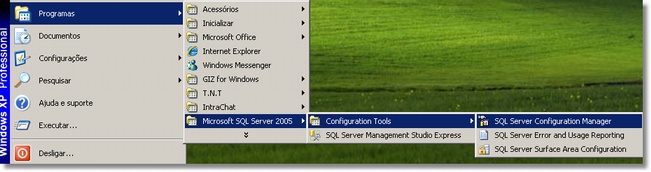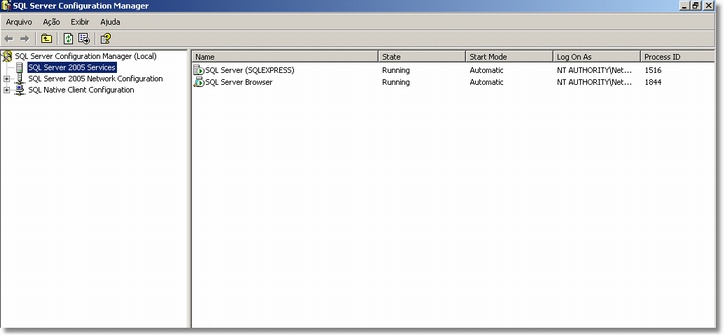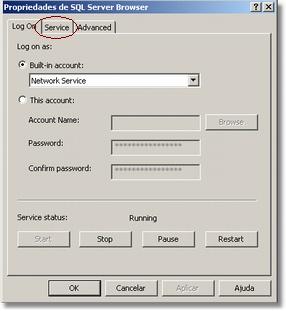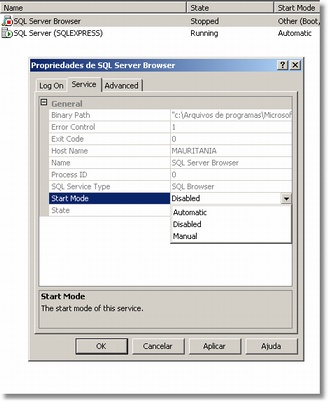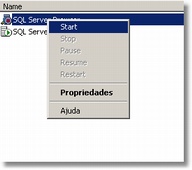Mudanças entre as edições de "Configuração Ferramentas SQL Server 2005 - Servidor"
(Nova página: Para que o SQL SERVER 2005 funcione corretamente ao ser instalado, é importante fazer as seguintes configurações no SQL Server Configuration Manager, para isto o passos abaixos deve...) |
m (Protegeu "Configuração Ferramentas SQL Server 2005 - Servidor" [edit=sysop:move=sysop]) |
||
| (2 revisões intermediárias pelo mesmo usuário não estão sendo mostradas) | |||
| Linha 1: | Linha 1: | ||
| − | Para que o SQL SERVER 2005 funcione corretamente ao ser instalado, é importante fazer as seguintes configurações no SQL Server Configuration Manager, para | + | <font face="Verdana"> |
| − | + | <div style="text-align: justify;"> | |
| + | |||
| + | |||
| + | Para que o SQL SERVER 2005 funcione corretamente ao ser instalado, é importante fazer as seguintes configurações no SQL Server Configuration Manager. Para isso, siga os passos abaixo: | ||
| + | |||
| + | |||
| + | Clique em '''Iniciar | Programas | Microsoft SQL Server 2005 | Configuration Tools | SQL Server Configuration Manager'''. | ||
| + | |||
| + | |||
| + | Dê um clique para abrir o '''Configuration Manager''', é nele que algumas configurações serão realizadas para o bom funcionamento do SQL Server 2005. | ||
| − | |||
| − | |||
[[Imagem:apont1.jpg]] | [[Imagem:apont1.jpg]] | ||
| + | |||
Ao abrir o SQL Server Configuration Manager, uma tela semelhante a esta aparece: | Ao abrir o SQL Server Configuration Manager, uma tela semelhante a esta aparece: | ||
| + | |||
[[Imagem:apont2a.jpg]] | [[Imagem:apont2a.jpg]] | ||
| − | + | ||
| + | Clique no sinal de '''|+|''' ao lado do '''SQL Native Client Configuration''' [[Imagem:apont2b.jpg]]: | ||
| + | |||
[[Imagem:apont2.jpg]] | [[Imagem:apont2.jpg]] | ||
| − | |||
| − | |||
| + | Clique uma vez no '''Client Protocols''', observar que na tela ao lado as opções '''Shared Memory''', '''TCP/IP''', '''Named Pipes''' devem estar habilitadas. Se não estiver, você deve habilitar da seguinte forma: | ||
| − | |||
| + | '''Obs:''' A opção '''VIA''' não precisa ser modificada. | ||
| + | Clique com o botão direito em cima da opção e clique em '''Enable''' [[Imagem:apont3.jpg]] | ||
| + | O '''Alises''' abaixo do '''Client Protocols''' [[Imagem:apont3b.jpg]] não precisa de nenhuma modificação. | ||
| − | |||
| − | O próximo item a ser modificado é o SQL Server 2005 Network Configuration | + | O próximo item a ser modificado é o '''SQL Server 2005 Network Configuration'''. Clique no sinal de '''|+|''' ao lado dele. |
| − | + | ||
[[Imagem:apont4.jpg]] | [[Imagem:apont4.jpg]] | ||
| − | |||
| − | |||
| − | |||
| + | No '''Protocols for SQLEXPRESS''' as configurações devem ser as mesmas, as opções '''Shared Memory''', '''TCP/IP''', '''Named Pipes''' devem estar habilitadas. A opção '''VIA''' não precisa ser modificada. | ||
| − | |||
| − | Se o SQL Server Browser estiver parado,[[Imagem:apont5.jpg]] | + | O próximo item a ser modificado é o '''SQL Server 2005 Services'''. |
| + | |||
| + | |||
| + | Se o '''SQL Server Browser''' estiver parado, [[Imagem:apont5.jpg]] você deve fazer o seguinte: Clique com o botão direito em cima da opção '''SQL Server 2005''', e logo aparece uma tela semelhante a esta: | ||
| − | |||
| − | |||
[[Imagem:apont6.jpg]] | [[Imagem:apont6.jpg]] | ||
| − | + | ||
| + | Se a opção '''Start''' estiver habilitada, você pode apenas dar um clique que o serviço será iniciado; porém se a opção estiver desabilitada, você deve clicar em '''Propriedades'''. Uma tela semelhante a esta aparece: | ||
| + | |||
[[Imagem:apont5b.jpg]] | [[Imagem:apont5b.jpg]] | ||
| − | Nela, a aba Service circulada | + | |
| + | Nela, a aba '''Service''' circulada em vermelho deve ser acessada com um clique. | ||
| + | |||
[[Imagem:apont7.jpg]] | [[Imagem:apont7.jpg]] | ||
| − | |||
| − | Em seguida | + | Nesta tela do '''Service''' temos a opção '''Start Mode'''. Você deve clicar um vez sobre a palavra '''Disable''' e escolher a opção '''Automatic'''. Depois clique em '''Aplicar''' e em '''OK'''. |
| + | |||
| + | |||
| + | Em seguida clique novamente com o botão direito em '''SQL Server Browser''' e em '''Start'''. | ||
| + | |||
[[Imagem:apont8.jpg]] | [[Imagem:apont8.jpg]] | ||
| − | Após iniciado o serviço fica com uma seta verde indicando que está sendo executado. | + | |
| + | Após iniciado o serviço, fica com uma seta verde indicando que está sendo executado. | ||
| + | |||
[[Imagem:apont9.jpg]] | [[Imagem:apont9.jpg]] | ||
| + | |||
| − | Pronto,com esta configuração | + | Pronto, com esta configuração, o SQL Server 2005 pode ser acessado. |
| − | não podem estar desabilitadas estiver, pode acontecer de | + | |
| + | |||
| + | Esta configuração é importante, pois por exemplo, ao tentar conectar com o banco de dados uma das opções que não podem estar desabilitadas estiver, pode acontecer de acarretar algum problema. | ||
| + | |||
| + | |||
| + | [[Category:Manual do Instalador - Sistema Giz SQL Server]] | ||
Edição atual tal como às 15h57min de 6 de fevereiro de 2009
Para que o SQL SERVER 2005 funcione corretamente ao ser instalado, é importante fazer as seguintes configurações no SQL Server Configuration Manager. Para isso, siga os passos abaixo:
Clique em Iniciar | Programas | Microsoft SQL Server 2005 | Configuration Tools | SQL Server Configuration Manager.
Dê um clique para abrir o Configuration Manager, é nele que algumas configurações serão realizadas para o bom funcionamento do SQL Server 2005.
Ao abrir o SQL Server Configuration Manager, uma tela semelhante a esta aparece:
Clique no sinal de |+| ao lado do SQL Native Client Configuration ![]() :
:
Clique uma vez no Client Protocols, observar que na tela ao lado as opções Shared Memory, TCP/IP, Named Pipes devem estar habilitadas. Se não estiver, você deve habilitar da seguinte forma:
Obs: A opção VIA não precisa ser modificada.
Clique com o botão direito em cima da opção e clique em Enable 
O Alises abaixo do Client Protocols 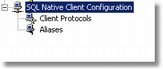 não precisa de nenhuma modificação.
não precisa de nenhuma modificação.
O próximo item a ser modificado é o SQL Server 2005 Network Configuration. Clique no sinal de |+| ao lado dele.
No Protocols for SQLEXPRESS as configurações devem ser as mesmas, as opções Shared Memory, TCP/IP, Named Pipes devem estar habilitadas. A opção VIA não precisa ser modificada.
O próximo item a ser modificado é o SQL Server 2005 Services.
Se o SQL Server Browser estiver parado, 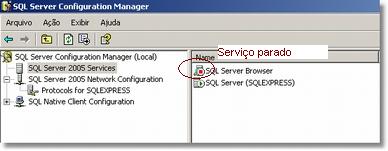 você deve fazer o seguinte: Clique com o botão direito em cima da opção SQL Server 2005, e logo aparece uma tela semelhante a esta:
você deve fazer o seguinte: Clique com o botão direito em cima da opção SQL Server 2005, e logo aparece uma tela semelhante a esta:
Se a opção Start estiver habilitada, você pode apenas dar um clique que o serviço será iniciado; porém se a opção estiver desabilitada, você deve clicar em Propriedades. Uma tela semelhante a esta aparece:
Nela, a aba Service circulada em vermelho deve ser acessada com um clique.
Nesta tela do Service temos a opção Start Mode. Você deve clicar um vez sobre a palavra Disable e escolher a opção Automatic. Depois clique em Aplicar e em OK.
Em seguida clique novamente com o botão direito em SQL Server Browser e em Start.
Após iniciado o serviço, fica com uma seta verde indicando que está sendo executado.
Pronto, com esta configuração, o SQL Server 2005 pode ser acessado.